JDCloud AX1800 Pro 装OpenWrt教程
教程仅限个人娱乐使用不要进行商业行为此教程来源于网络
2242版本免拆教程请看这里:https://www.bilibili.com/read/mobile?id=34442695
TTL拆机教程:https://b23.tv/GcKUgzy
9008拆机教程:https://blog.xiao54.com/post/40.html
一、开启SSH教程
本教程适用于:2080版本及以下版本可用
1、电脑插入网线到lan口,lan口就是路由器上面黑色的网口,然后电脑浏览器输入
登录密码就是设置的wifi密码
2、进入首页然后F12 打开控制台,找到Console代码粘贴在这里回车即可
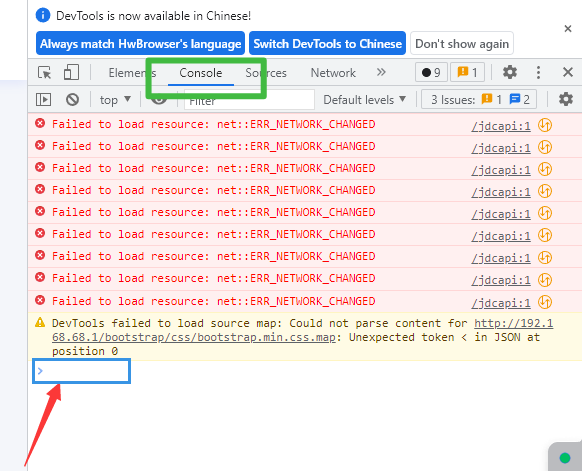
粘贴回车即可开启ssh
$.ajax({
url: "/jdcapi",
async: false,
data: JSON.stringify({
jsonrpc: "2.0",
id: 1,
method: "call",
params: [
$.cookie("sessionid"),
"service",
"set",
{
"name": "dropbear",
"instances": {"instance1": {"command": ["/usr/sbin/dropbear"]}}
}
]
}),
dataType: "json",
type: "POST"
})3、然后就可以打开ssh试一下,如果重启或者断电就需要重新开启ssh
备份分区,可备可不备
1、ax1800pro使用的是双分区,一共有 27 个分区。
使用MobaXterm软件中输入命令,先检查文件夹是否存在:
ls /mnt/mmcblk0p27
如果显示No such file or directory就没有分区就新建分区:
mkdir /mnt/mmcblk0p27 mount -t ext4 /dev/mmcblk0p27 /mnt/mmcblk0p27
2、若第一个命令显示 lost+found,则可以开始备份 GPT 分区表和 mmcblk0p1~mmcblk0p26 分区:
dd if=/dev/mmcblk0 bs=512 count=34 of=/mnt/mmcblk0p27/mmcblk0_GPT.bin conv=fsync dd if=/dev/mmcblk0p1 of=/mnt/mmcblk0p27/mmcblk0p1_0SBL1.bin conv=fsync dd if=/dev/mmcblk0p2 of=/mnt/mmcblk0p27/mmcblk0p2_0BOOTCONFIG.bin conv=fsync dd if=/dev/mmcblk0p3 of=/mnt/mmcblk0p27/mmcblk0p3_0BOOTCONFIG1.bin conv=fsync dd if=/dev/mmcblk0p4 of=/mnt/mmcblk0p27/mmcblk0p4_0QSEE.bin conv=fsync dd if=/dev/mmcblk0p5 of=/mnt/mmcblk0p27/mmcblk0p5_0QSEE_1.bin conv=fsync dd if=/dev/mmcblk0p6 of=/mnt/mmcblk0p27/mmcblk0p6_0DEVCFG.bin conv=fsync dd if=/dev/mmcblk0p7 of=/mnt/mmcblk0p27/mmcblk0p7_0DEVCFG_1.bin conv=fsync dd if=/dev/mmcblk0p8 of=/mnt/mmcblk0p27/mmcblk0p8_0RPM.bin conv=fsync dd if=/dev/mmcblk0p9 of=/mnt/mmcblk0p27/mmcblk0p9_0RPM_1.bin conv=fsync dd if=/dev/mmcblk0p10 of=/mnt/mmcblk0p27/mmcblk0p10_0CDT.bin conv=fsync dd if=/dev/mmcblk0p11 of=/mnt/mmcblk0p27/mmcblk0p11_0CDT_1.bin conv=fsync dd if=/dev/mmcblk0p12 of=/mnt/mmcblk0p27/mmcblk0p12_0APPSBLENV.bin conv=fsync dd if=/dev/mmcblk0p13 of=/mnt/mmcblk0p27/mmcblk0p13_0APPSBL.bin conv=fsync dd if=/dev/mmcblk0p14 of=/mnt/mmcblk0p27/mmcblk0p14_0APPSBL_1.bin conv=fsync dd if=/dev/mmcblk0p15 of=/mnt/mmcblk0p27/mmcblk0p15_0ART.bin conv=fsync dd if=/dev/mmcblk0p16 of=/mnt/mmcblk0p27/mmcblk0p16_0HLOS.bin conv=fsync dd if=/dev/mmcblk0p17 of=/mnt/mmcblk0p27/mmcblk0p17_0HLOS_1.bin conv=fsync dd if=/dev/mmcblk0p18 of=/mnt/mmcblk0p27/mmcblk0p18_rootfs.bin conv=fsync dd if=/dev/mmcblk0p19 of=/mnt/mmcblk0p27/mmcblk0p19_0WIFIFW.bin conv=fsync dd if=/dev/mmcblk0p20 of=/mnt/mmcblk0p27/mmcblk0p20_rootfs_1.bin conv=fsync dd if=/dev/mmcblk0p21 of=/mnt/mmcblk0p27/mmcblk0p21_0WIFIFW_1.bin conv=fsync dd if=/dev/mmcblk0p22 of=/mnt/mmcblk0p27/mmcblk0p22_rootfs_data.bin conv=fsync dd if=/dev/mmcblk0p23 of=/mnt/mmcblk0p27/mmcblk0p23_0ETHPHYFW.bin conv=fsync dd if=/dev/mmcblk0p24 of=/mnt/mmcblk0p27/mmcblk0p24_plugin.bin conv=fsync dd if=/dev/mmcblk0p25 of=/mnt/mmcblk0p27/mmcblk0p25_log.bin conv=fsync dd if=/dev/mmcblk0p26 of=/mnt/mmcblk0p27/mmcblk0p26_swap.bin conv=fsync
4、等待备份完成后,打开MobaXterm软件左侧的 SFTP 会话窗口,然后导航到/mnt/mmcblk0p27目录,右键点击备份文件,选择Download下载文件到电脑上。
二、刷Uboot不死后台
1、使用MobaXterm将文件上传到 /tmp 目录,然后执行以下命令:
dd if=/tmp/uboot.bin of=$(blkid -t PARTLABEL=0:APPSBL -o device) conv=fsync dd if=/tmp/uboot.bin of=$(blkid -t PARTLABEL=0:APPSBL_1 -o device) conv=fsync
会将 U-Boot 刷入mmcblk0p13(0:APPSBL) 和mmcblk0p14(0:APPSBL_1) 分区。
2、按着reset按键重新给路由器上电,然后浏览器输入http://192.168.1.1/进入uboot界面,如果没亮蓝灯就是没进去或者uboot没刷成功
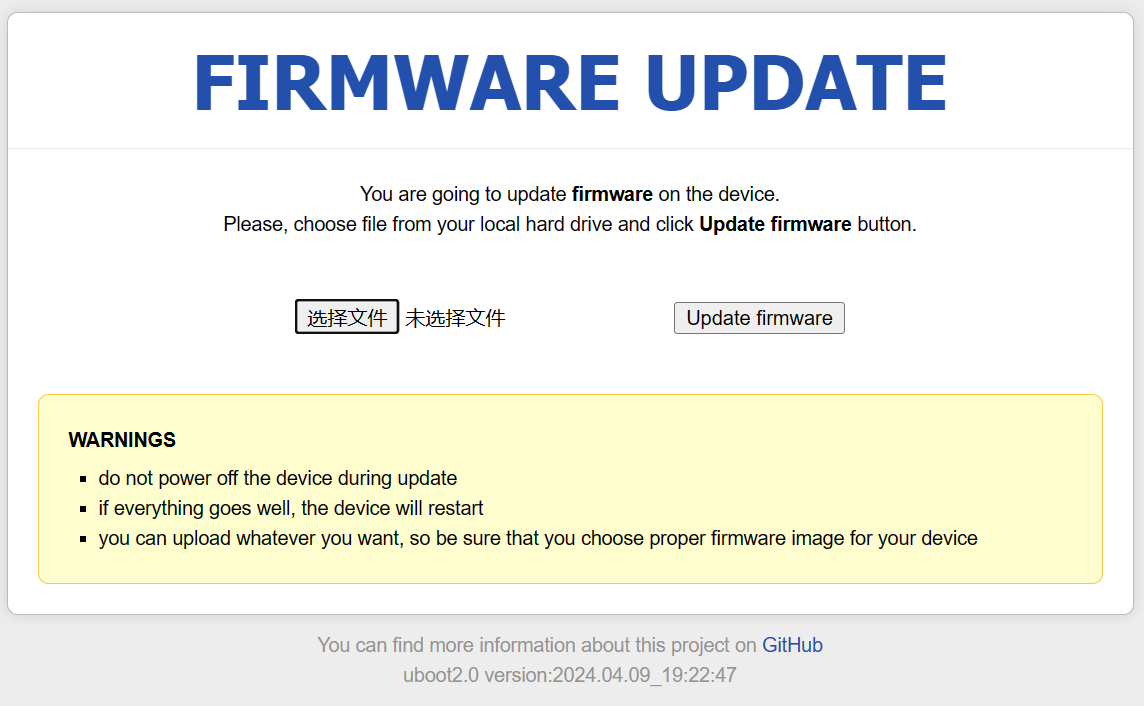
GPT分区表
3、刷GPT分区表,先进入uboot然后输入http://192.168.1.1/img.html
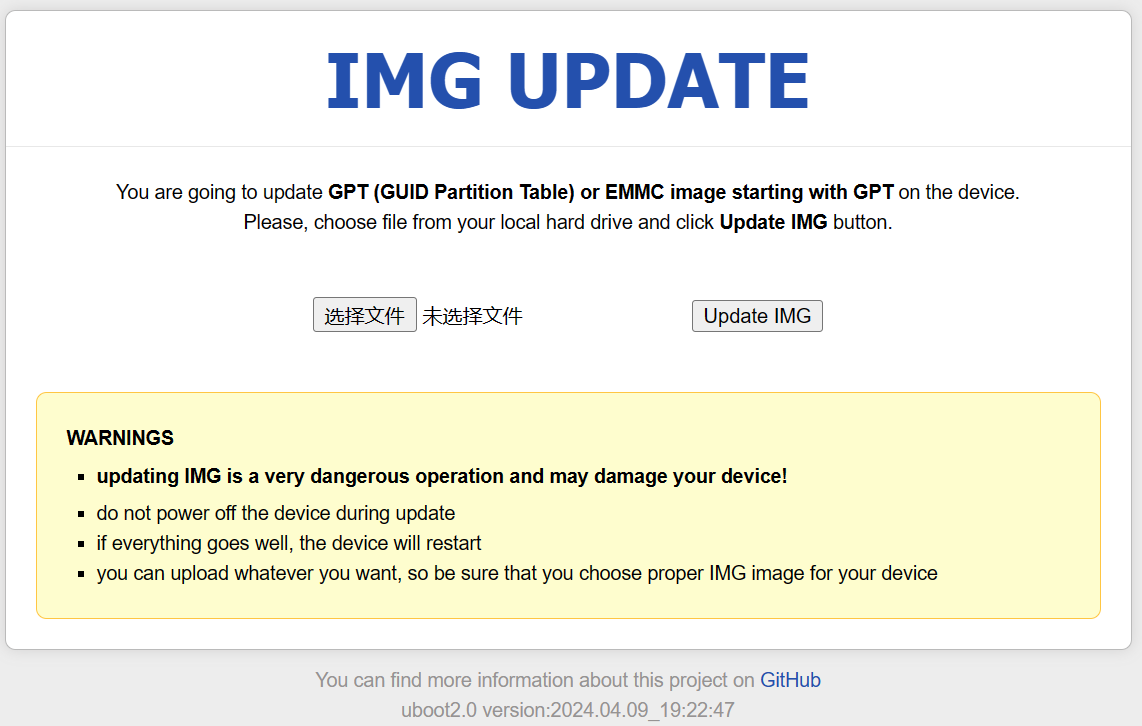
uboot其他分区界面
进入uboot webui更新固件:支持kernel为6MB大小的factory.bin和官方原厂固件
http://192.168.1.1
更新ART:
http://192.168.1.1/art.html
更新CDT:上传CDT文件需要大于10KB
http://192.168.1.1/cdt.html
更新IMG:可更新GPT分区表或者EMMC IMG镜像
http://192.168.1.1/img.html
更新U-BOOT:
http://192.168.1.1/uboot.html
三、刷OpenWrt固件
1、按着reset按键重新给路由器上电直到灯变成蓝灯再松手,进入uboot后台
2、打开控制面板修改ip地址
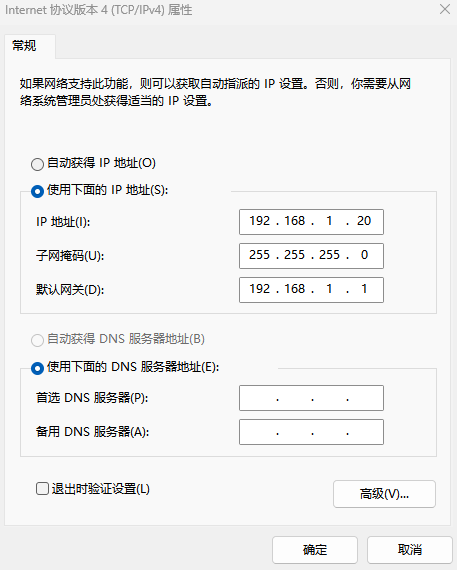
3、然后浏览器输入http://192.168.1.1/进入uboot界面然后选择你的openwrt固件上传即可,刷完会自动重启
固件选择后缀factory的不要选错了,刷完记得改回自动获得ip
4、后台192.168.1.1账号root密码password
5、安装istore市场,打开后台点系统-文件传输-上传istore.run
cd /tmp/upload/ chmod 755 istore.run ./istore.run
四、关闭LED灯
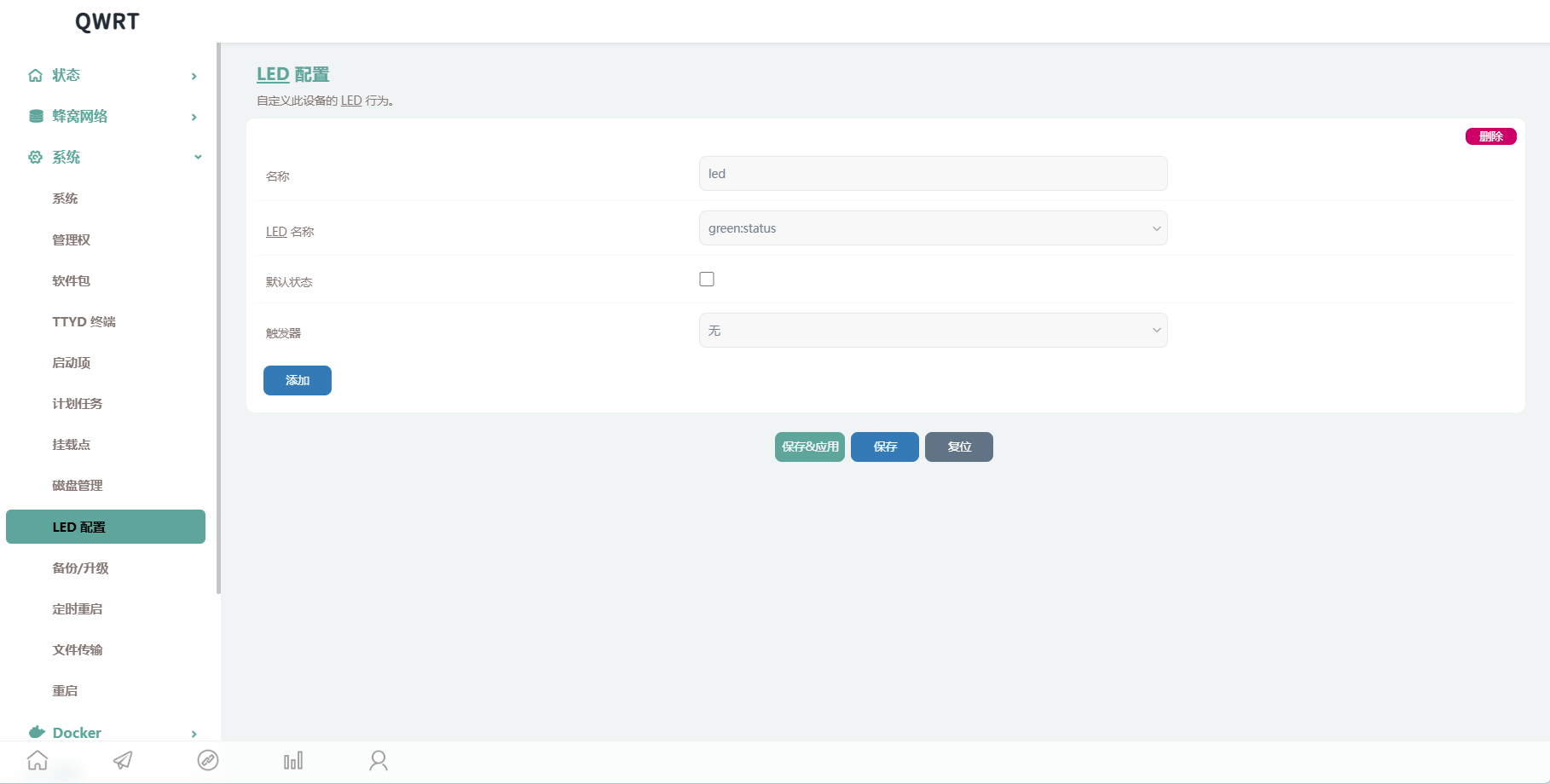
不分配ipv6
1、上传下载链接里面的dhcp文件
2、上传到目录/etc/config/目录下
3、打开op进入网络-接口点击lan口的修改,然后下面有一个DHCP服务器然后找到ipv6设置,将三个全部改成中继模式,即可解决ipv6不分配问题
挂载emmc
1、如果刷完发现你的128G不见了,不要慌只是没有挂载而已
输入查看当前磁盘分区
fdisk -l
进入磁盘,滑到最下面
cfdisk /dev/mmcblk0
左右选择Resize回车,然后选择该磁盘大小,然后回车
左右选择Write新建28区,然后输入yes
然后选择28区,左右选择New新建
然后选择Wrlte保存,然后quit退出
2、格式化分区
mkfs.ext4 /dev/mmcblk0p27
3、进入openwrt然后找到挂载点,新建一个然后进行挂载,需要重启过后才生效,其他OpenWrt问题自行百度解决。
交流群号:747778915

还没有评论,来说两句吧...